Cara Memperlambat Video Menggunakan Aplikasi Utama Ini
Gerakan lambat harus dimiliki dalam pengeditan video, baik Anda membuat film berdurasi penuh atau ingin membuat teman dan pengikut Anda kagum di media sosial. Banyak orang ingin tahu cara memperlambat video menggunakan gadget yang ada sehingga mereka tidak menjadi yang pertama. Saat video ditampilkan dengan kecepatan gerak lambat, lebih mudah bagi penonton untuk memilih fitur menit. Juga, misalkan Anda tahu cara memperlambat video. Dalam hal ini, Anda memiliki potensi untuk menambah bobot emosional pada komposisi Anda selain suar teatrikal yang tidak mungkin dihasilkan dengan efek lain apa pun. Itu karena memperlambat video dilakukan dengan meningkatkan frame rate video. Dengan itu, inilah caranya cara memperlambat video.
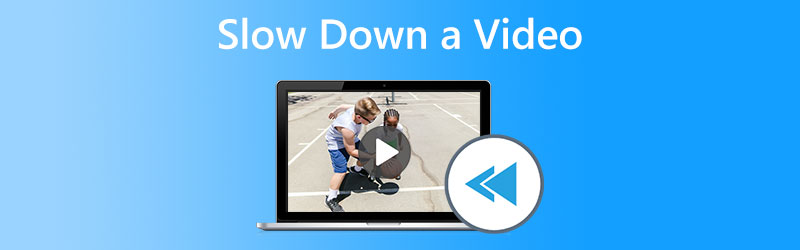

Bagian 1. Mengapa Anda Perlu Memperlambat Video?
Anda mungkin bertanya mengapa Anda perlu memperlambat video yang Anda unggah. Untuk menjawab pertanyaan yang mungkin ada di pikiran Anda, berikut adalah beberapa alasan mengapa Anda harus melakukannya.
1. Ini menambahkan unsur ketegangan.
Saat penonton mengantisipasi momen klimaks aksi, penggunaan film gerak lambat dapat membantu meningkatkan rasa antisipasi mereka. Jika peristiwa terjadi pada kecepatan yang khas, penonton tidak akan termotivasi untuk memperhatikan film seperti jika itu membangun ketegangan. Ini berkontribusi pada banyaknya efek yang mungkin ditimbulkan oleh menonton video gerak lambat pada pemirsa.
2. Menarik perhatian orang.
Antisipasi mulai tumbuh ketika film melambat pada waktu yang tepat dan mempercepat di tempat lain. Misalkan Anda tahu bagaimana memilih kecepatan film gerak lambat Anda secara efektif. Dalam hal ini, Anda dapat menarik perhatian audiens dan mempertahankannya untuk waktu yang lebih lama saat mereka menonton video.
3. Titik fokus video disorot.
Anda dapat mengubah kecepatan pemutaran video, memungkinkan Anda untuk lebih menekankan area tertentu dari presentasi. Anda dapat membuat video berkonsentrasi pada aspek video yang Anda ingin pemirsa perhatikan terlebih dahulu dan terutama dengan mengurangi jumlah bingkai yang ditampilkan setiap menit. Ini membantu menonjolkan momen-momen penting yang Anda ingin pemirsa ambil saat menonton film.
Bagian 2. Cara Memperlambat Video di Berbagai Perangkat
1. Vidmore Video Converter
Pengonversi Video Vidmore adalah program yang secara permanen dapat mengurangi kecepatan pemutaran video. Kemampuan software ini untuk mempercepat atau memperlambat video dengan cara sederhana cukup membantu. Program ini tidak hanya memungkinkan Anda mengubah kecepatan pemutaran video, tetapi juga memungkinkan Anda memangkas, membalikkan, menggabungkan, mengedit, dan membuat kolase dari video. Ini dapat membantu Anda menghasilkan versi film yang lebih baik yang Anda inginkan. Selain itu, mudah bagi setiap pengguna untuk menggunakan salah satu alat yang disertakan dalam paket perangkat lunak ini. Berikut ini adalah daftar tindakan yang Anda perlukan untuk membuat perubahan yang Anda inginkan.
Langkah 1: Untuk mulai mengunduh file ke komputer Anda, klik ikon yang bertuliskan Download Gratis. Setelah itu, Anda akan memiliki kemampuan untuk mempersonalisasi sistem Anda dengan menambahkan aplikasi dan mengaturnya.
Langkah 2: Setelah menginstal program, Anda dapat mulai menggunakannya dengan memilih Toolbox pilihan dari bilah menu. Dan kemudian, centang Pengontrol Kecepatan Video pilihan dari daftar tampilan. Anda dapat mengubah klip video dan menambah atau menghapus file dengan mengklik Plus tombol.
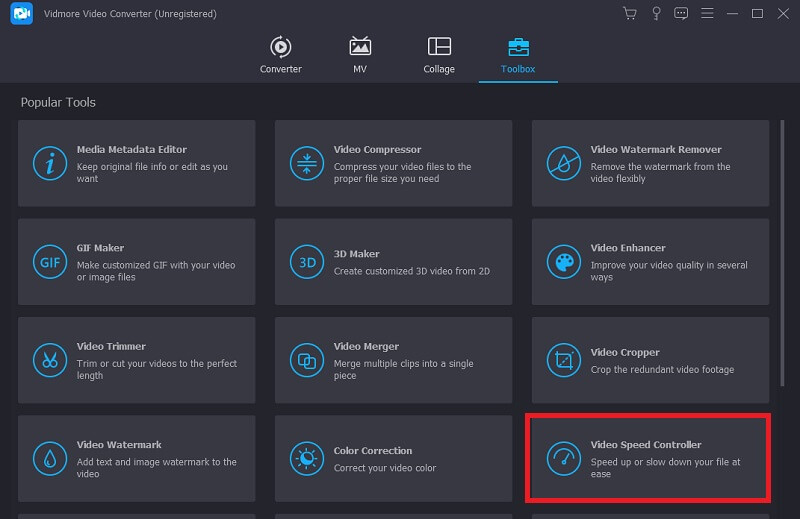
Anda dapat mengubah kecepatan pemutaran dengan memilih tingkat yang berbeda untuk video.
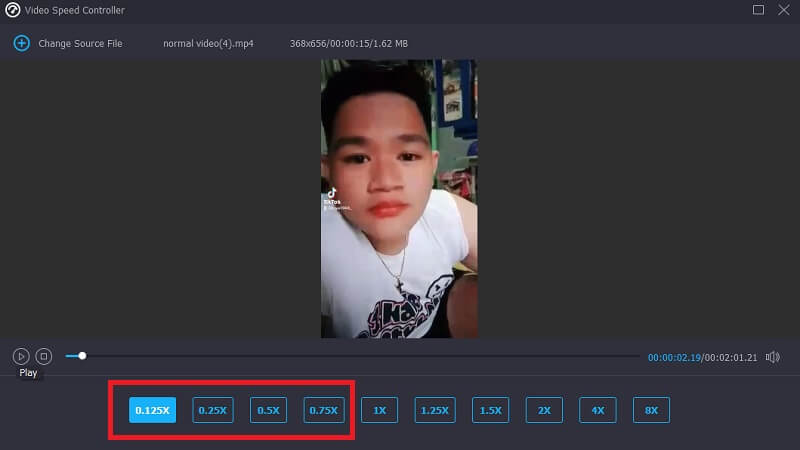
Langkah 3: Setelah menyesuaikan kecepatan pemutaran klip video, Anda akan memiliki opsi untuk memilih format ekspor, resolusi, dan kualitas. Setelah itu, pilih tempat yang Anda inginkan untuk menyimpan file Anda dengan mengklik Ekspor tombol.
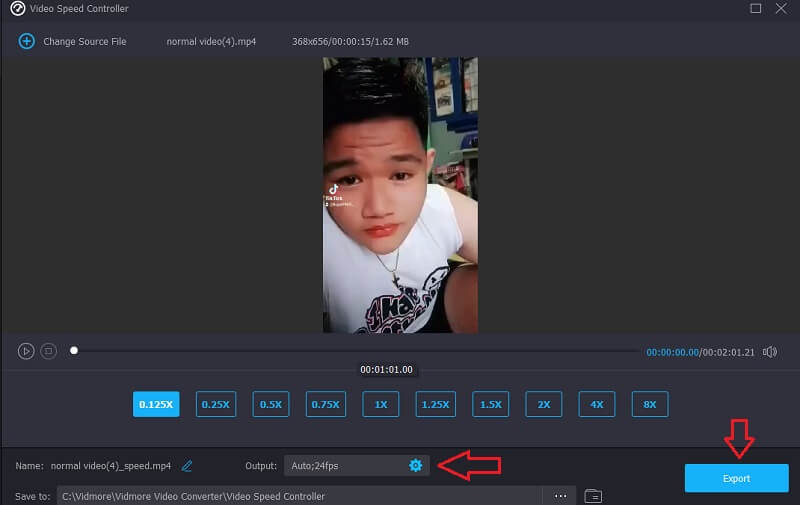
2. Dalam Video
InVideo adalah alat pengeditan video browser yang cocok untuk semua jenis perusahaan. Ini memungkinkan pengguna untuk membuat dan berbagi film di situs web dan platform media sosial. Berbeda dengan alat online sebelumnya yang dijelaskan dalam posting ini, menggunakan InVideo mengharuskan Anda terlebih dahulu memberikan alamat email Anda sebelum melanjutkan. Aplikasi online ini menyediakan berbagai tata letak yang dapat disesuaikan untuk video Anda untuk dipilih. Kemampuan kuat program online ini berpotensi membawa keterampilan mengedit Anda ke tingkat profesional yang terlatih. Salah satu kelebihannya adalah kemampuan untuk memperlambat video dengan cara yang mudah diakses.
Langkah 1: Untuk menerima akses, Anda harus mendaftar akun di alat online. Langkah selanjutnya adalah memilih template yang akan Anda gunakan untuk proyek ini. Untuk memulai proses pengunggahan, klik tombol Unggah tombol di sudut kiri bawah layar.
Langkah 2: Klik Kecepatan tab yang terletak di sudut kanan atas antarmuka, lalu seret ke bawah ke trek untuk mengubah kecepatan pemutaran klip video Anda. Selain itu, Anda dapat menyesuaikan kecepatan pemutaran klip video Anda dengan menyeret Slider ke kedua arah.
Langkah 3: Setelah selesai mengedit, buka Mengajukan menu dan pilih Unduh dan Bagikan.
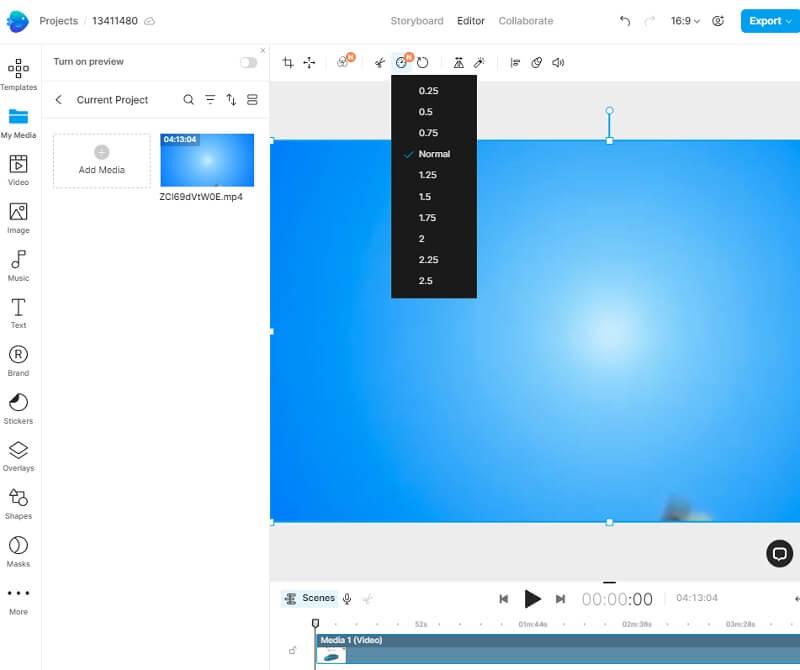
3. Direktur Daya
PowerDirector memiliki setiap alat yang diperlukan untuk pembuat film selang waktu profesional untuk melakukan pekerjaan mereka secara efektif. Karena betapa mudahnya, bahkan seseorang yang tidak memiliki pengalaman sebelumnya dapat melakukannya dengan baik. Dengan memberi peserta didik akses ke berbagai templat yang telah dibuat sebelumnya, ini berpotensi membuat proses pengeditan lebih mudah dikelola bagi pemula. Untuk memperlancar transisi mendadak antara kecepatan video yang dipercepat dan standar, Anda memiliki beberapa opsi untuk dipilih.
Langkah 1: Untuk memulai proyek Anda, beli PowerDirector. Langkah selanjutnya klik Proyek baru pilihan, lalu beri nama proyek Anda. Masukkan nama yang Anda inginkan di bidang yang ditentukan, dan itu akan segera berlaku. Anda juga dapat memilih rasio aspek pilihan Anda. Setelah melakukan penyesuaian ini, Anda dapat mengakses perpustakaan media di iPhone atau Android Anda dan memilih klip yang ingin Anda perlambat.
Langkah 2: Kemudian pilih tab Media. Jika Anda menekan tombol Media tombol, submenu akan muncul; itu Kecepatan pilihan akan berada di paling kiri. Ketika Anda mengkliknya, slider akan muncul sehingga Anda dapat mengubah kecepatan tergantung pada beberapa hal. Menggeser bilah ke kiri memperlambat aksi. Kemudian, setelah Anda puas dengan hasil edit Anda, pilih Bermain untuk melihat videonya. Terus bermain dengan kecepatan dan amati hasilnya sampai Anda menemukan pengaturan yang ideal.
Langkah 3: Setelah menerapkan efek gerak lambat ke film, Anda dapat mengekspornya dan membagikannya dalam beberapa cara berbeda. Anda memiliki opsi untuk membuat video dan menyimpannya di ponsel Anda, yang kemudian akan memberi Anda kemampuan untuk membagikannya di lain waktu.
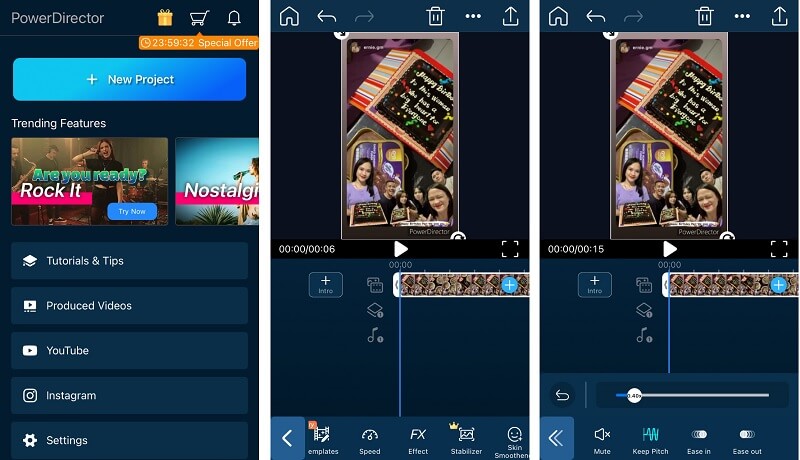
Bagian 3. FAQ Tentang Memperlambat Video
Apakah saya kehilangan kualitas video jika saya memperlambat video?
Tidak, kualitas film Anda tidak akan berkurang jika Anda memutarnya pada kecepatan yang lebih lambat. Beberapa film, untuk beberapa alasan, menjadi sedikit glitchy setelah mengurangi kecepatan pemutaran video. Itu karena kualitas visual dari film-film ini sudah kusam dan buruk sebelum Anda membuat perubahan ini. Selain itu, misalkan Anda mempercepat kecepatan pemutaran klip video Anda untuk memperlambatnya. Dalam hal ini, kecepatan bingkai akan dipotong setengahnya, yang mengakibatkan penundaan dan penurunan kualitas film secara keseluruhan.
Apakah PowerDirector memungkinkan pemutaran yang dipercepat?
Jawabannya adalah ya, dan prosedur mempercepat atau memperlambat film di iPhone menggunakan PowerDirector sangat mirip dengan melakukan yang sebaliknya. Untuk mempercepat video, Anda hanya perlu menyeret bilah ke kanan, bukan ke kiri. Itulah satu-satunya perubahan.
Bisakah saya memperlambat video tanpa menggunakan internet?
Jawabannya iya; ada software yang bisa berfungsi offline. Misalnya, Anda dapat menggunakan Vidmore Video Converter sebagai salah satu alat offline ini. Ini adalah perangkat lunak yang dirancang untuk memperbaiki dan meningkatkan video dalam banyak cara. Ini melayani fungsi yang dimaksudkan, dapat diunduh secara gratis, dan dapat digunakan oleh banyak orang.
Kesimpulan
Memperlambat video menjadi lebih mudah dengan alat dan aplikasi yang disajikan dalam artikel ini. Unduh Vidmore Video Converter untuk memaksimalkan potensi video Anda. Program ini memiliki kemampuan untuk meningkatkan video Anda ke tingkat yang sama sekali baru, dan melakukannya dengan lebih dari satu cara. Saat Anda menggunakannya, Anda hampir dapat menyebut diri Anda seorang editor profesional karena semua kemampuan yang Anda miliki.



